word如何解除访问权限? 打开我的电脑工具文件夹选项查看 去掉使用简单文件夹共享(推荐)选项。 右击欲打开的word文档,点击属性安全高级权限 单击添加,添加当前的管理员帐户 再勾选完全......
2021-06-25 326 word解除访问权限
这篇文章跟大家分享如何在Word文档中输入人民币和美元货币符号。下图左一为单横线人民币符号,左二为双横线人民币符号,右一为美元货币符号。
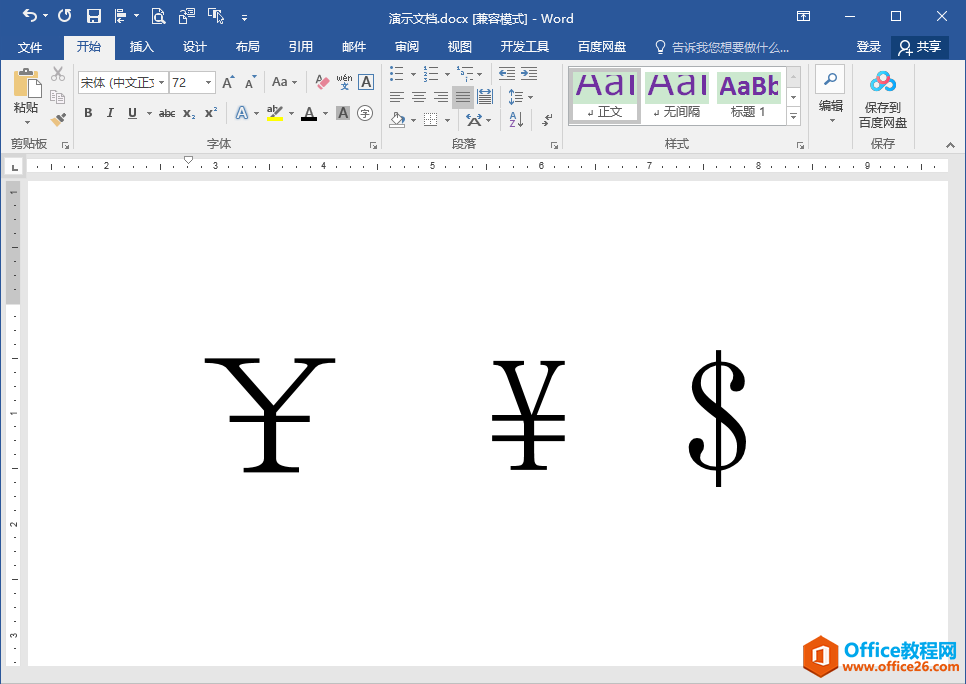
在中文输入法状态下,同时按键盘上的shift+数字4键。
1.将鼠标光标定位在文档中需要插入双横线人民币符号的地方,单击鼠标右键,在弹出的菜单中选择“插入符号”。
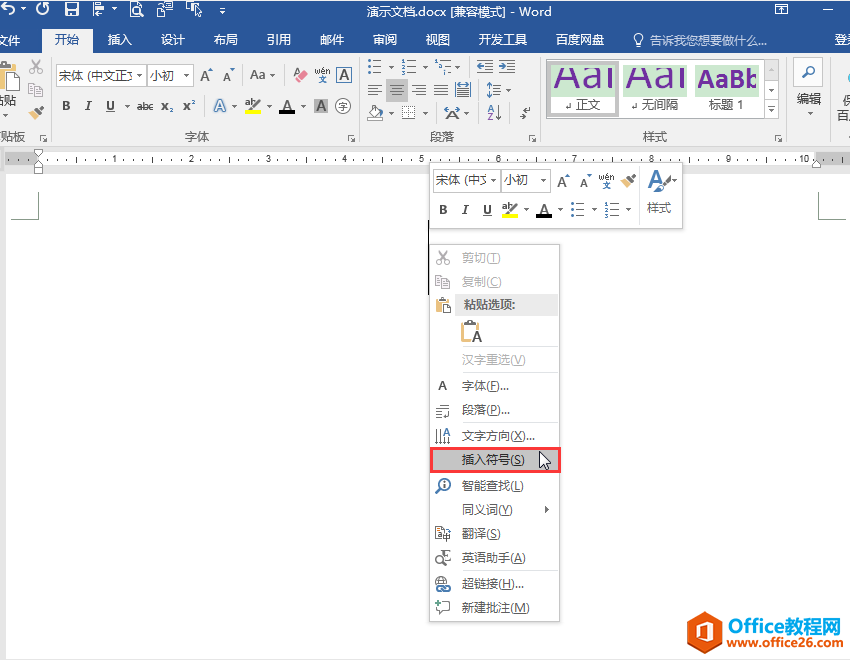
2.在打开的“符号”对话框中,在“子集”编辑框下拉列表中选择“拉丁语-1 增补”,在下方的符号列表中找到双横线人民币符号“¥”,选中该符号,单击对话框右下方的“插入”按钮,即可在文档中插入该符号。
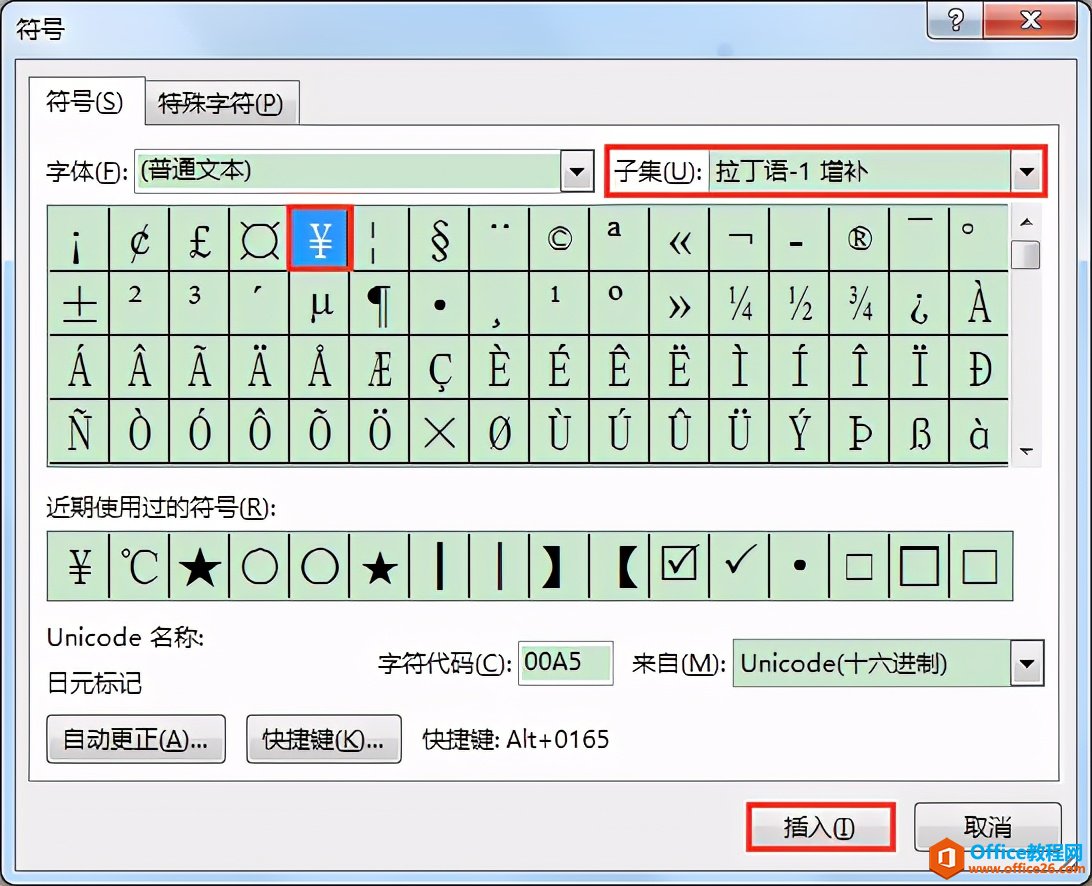
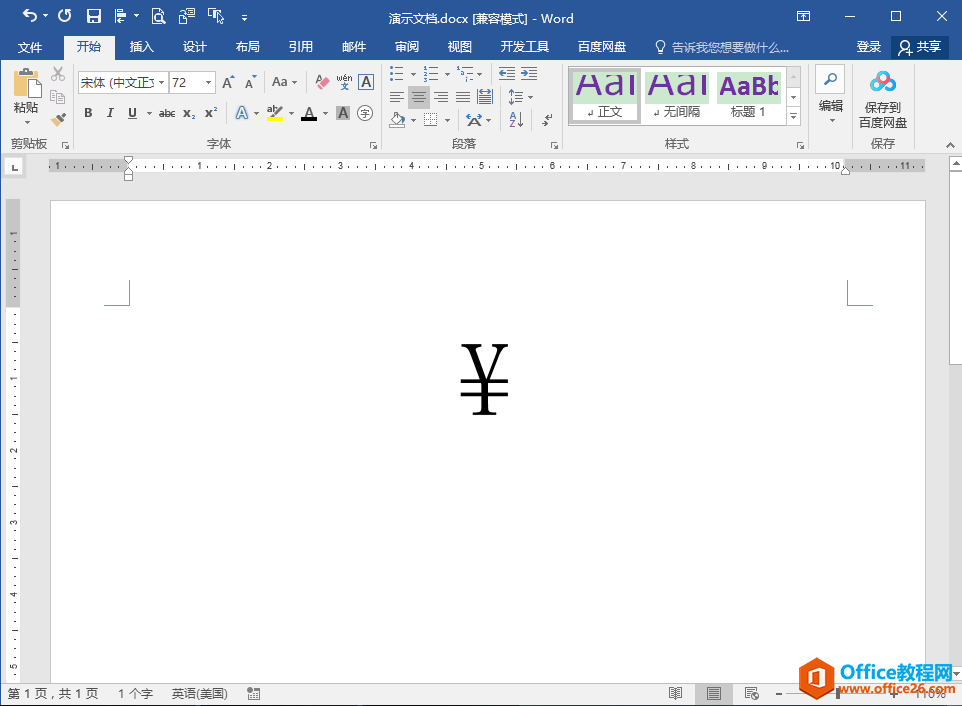
输入办法1:
在英文输入法状态下,同时按键盘上的shift+数字4键。
输入办法2:
将鼠标光标定位在文档中需要插入单竖线美元符号“$”的地方,单击鼠标右键,在弹出的菜单中选择“插入符号”。
在打开的“符号”对话框中,将“子集”设为“基本拉丁语”,在下拉列表中选择符号“$”,单击“插入”按钮,即可在文档相应位置插入该符号。
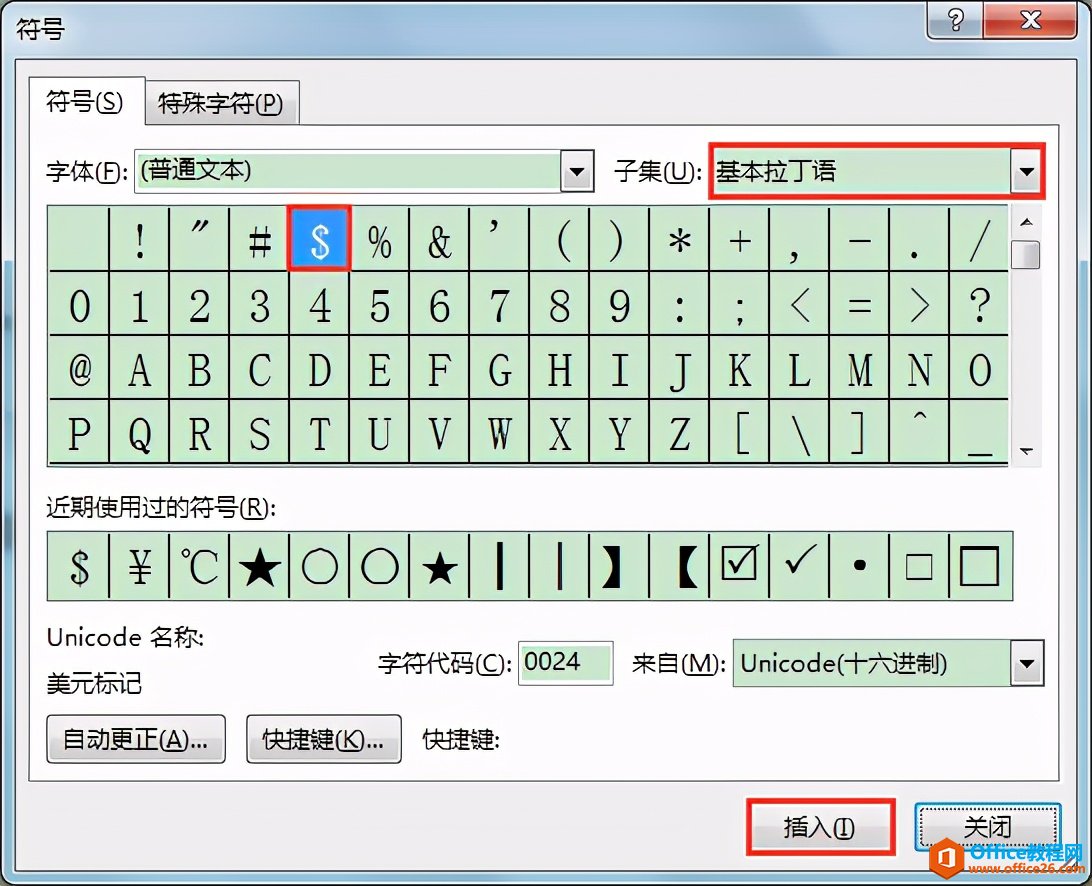
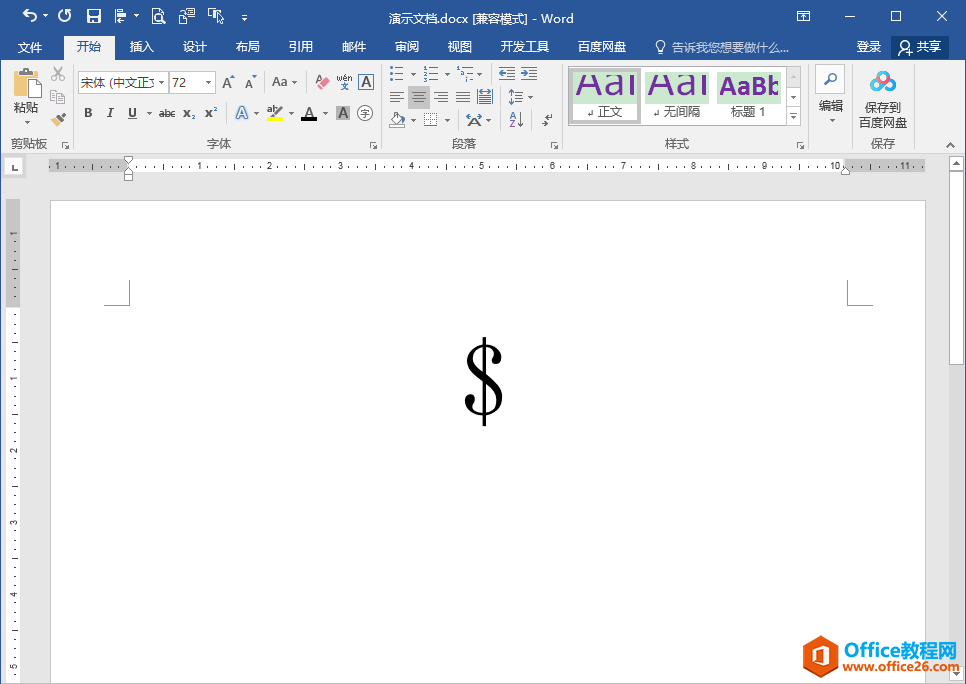
标签: 如 何在 word 文档 中 输入 人民币 符号 ¥ 和
相关文章
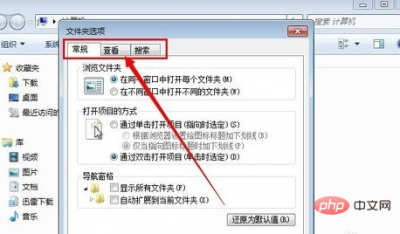
word如何解除访问权限? 打开我的电脑工具文件夹选项查看 去掉使用简单文件夹共享(推荐)选项。 右击欲打开的word文档,点击属性安全高级权限 单击添加,添加当前的管理员帐户 再勾选完全......
2021-06-25 326 word解除访问权限
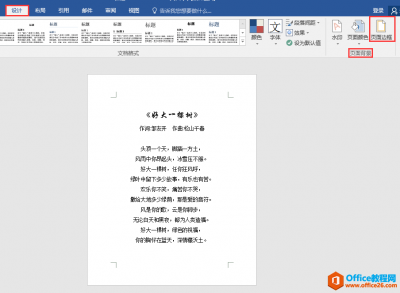
为Word文档添加合适的艺术型边框可以起到美化文档的作用,这篇文章我们学习文档艺术型边框的添加以及艺术型边框的宽度、页边距设置办法。 为文档添加艺术型边框的操作步骤 1、打开要......
2021-06-25 17 word,艺术型,边框,的,添加,及,宽度,、,页边距,
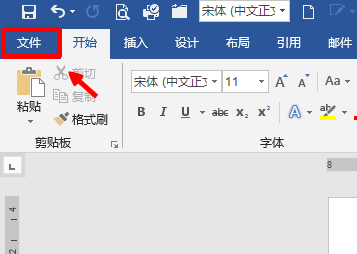
大家知道,Word文档的默认格式是doc或者docx,但现在流行的文档格式是pdf。那怎样更改格式呢?常用的有两种方法 方法一、另存为 1.点击【文件】菜单 2.点击【另存为】 3.点击【保存类型】......
2021-06-25 441 Word,文档,更改,格式,的,两种,方法,第,二种,你,
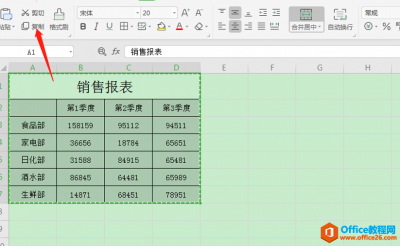
在办公软件中,我们都知道,Word主要用于文字编辑,做数据类的表格还是用Excel更方便快捷,那如何在Word中链接Excel数据源?跟着小编一起学起来吧。 首先,先打开想要链接的excel表格,全选表......
2021-06-25 751 Word链接Excel数据源
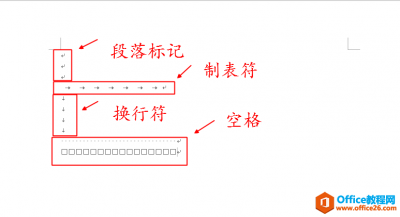
编辑word文档前,做的第一件事情是显示编辑标记。那什么是编辑标记?怎样显示编辑标记?怎样隐藏编辑标记?下面给大家简单的介绍一下 编辑标记 显示编辑标记 点击如图所示的编辑标记按......
2021-06-25 995 word,编辑,文档,前,做,的,第,一件,事情,是什么,